Seringkali
kita butuh untuk mengambil area tertentu saja dari citra satelit yang tersedia.
Untuk itu, kita perlu melakukan pemotongan (cropping)
citra sesuai luasan yang kita butuhkan. Untuk memotong citra kita dapat
menggunakan ER Mapper. Langkah-langkah cropping
citra dapat dijelaskan sebagai berikut:
1. Untuk memotong citra kita perlu membuat
region yang dibutuhkan sebagai area yang ingin diambil. Untuk membuat region
kita bisa melakukannya di ArcGIS dengan membuat file shp. Cara membuat file shp
pada ArcGIS yaitu dengan klik kanan pada ArcCatalog -> New -> Shapfile.
Pilih poligon (untuk tutorial ArcGIS bisa dipelajari di sini).
2. Buka file shp yang sudah dibuat tadi dalam
Global Mapper, lalu convert ke format DXF dengan menu File -> Export Vector
Data -> Export DXF. Jika file shp belum mempunyai sistem proyeksi bisa
disetting dengan meng-klik Tools -> Configure.
3. Selanjutnya adalah konversi file DXF tadi ke
format .erv. Pada langkah ini buka ER Mapper, lalu pilih Utilities -> Import
Vector and GIS formats -> AutoCAD DXF. Pilih file DXF tadi sebagai Import
File-nya, lalu tuliskan Output Data Set Name-nya. Masukkan pula datum dan
sistem proyeksinya.
4. File .erv tadi yang nantinya akan kita
gunakan untuk memotong citra. Untuk menampalkannya, buka citra terlebih dahulu.
Lalu klik menu Edit Algorithm.
5. Pada window Algorithm, klik Edit -> Add
Vector Layer -> Annotation/ Map Compotition.
6. Pada Annotatin Layer, masukkan file .erv
yang sudah dibuat.
7. Klik Annotate Vector Layer.
8. Ikuti langkah-langkah berikut.
Ket: untuk
langkah nomor 4, cukup lakukan spasi pada tulisan tersebut sehingga button
Apply changes menjadi aktif. Lakukan langkah yang sama pada band hijau dan biru.
9. Berikut hasil citra yang sudah ter-crop.
Selamat
mencoba.
Baca juga:
1. Memotong (Cropping) Citra Menggunakan ArcGIS
2. Memotong (Cropping) Citra Menggunakan Global Mapper
Baca juga:
1. Memotong (Cropping) Citra Menggunakan ArcGIS
2. Memotong (Cropping) Citra Menggunakan Global Mapper







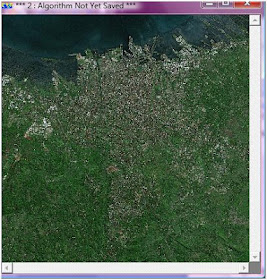













slamat pagi gan..
ReplyDeleteane terkendala pada saat map composition save as.
udh dipilih raster region, sdh pilih oke. kenapa kok ngak muncul er mapper message windonnya.
unknown_areal_type kagak ada di input pd formula editor.
mohon bantuannya.
terimakasih.
file shp nya saya peroleh dari digitasi di mapinfo, kemudian dikonver DXF dg global mapper. mohon ditanggapi gan
Deletelangkah2 sebelumnya beres gan? waktu file erv-nya ditampalin ma citra mereka overlay gak? kalau belum coba diperiksa sistem koordinatnya. kalo gak sama itu juga jadi masalah
DeleteMas nanya donk, aq udah dicroping gtu tp g bsa bwt ndvi soalnya bandnya cuma 3 itu gmna?
ReplyDeletetrus klo udh diolah ndvi bru dcroping hasilnya g bsa jg ig, :(
mass, masss, massssss :'(
ReplyDeletelaptopnya not respon terus :'(
tutornya boong nii :*
Try Sundary... saya berhasil kok, ikuti langkah2nya dg baik. jadi tutor diatas gak bohong. thx pada yg sdh posting tutor
ReplyDelete